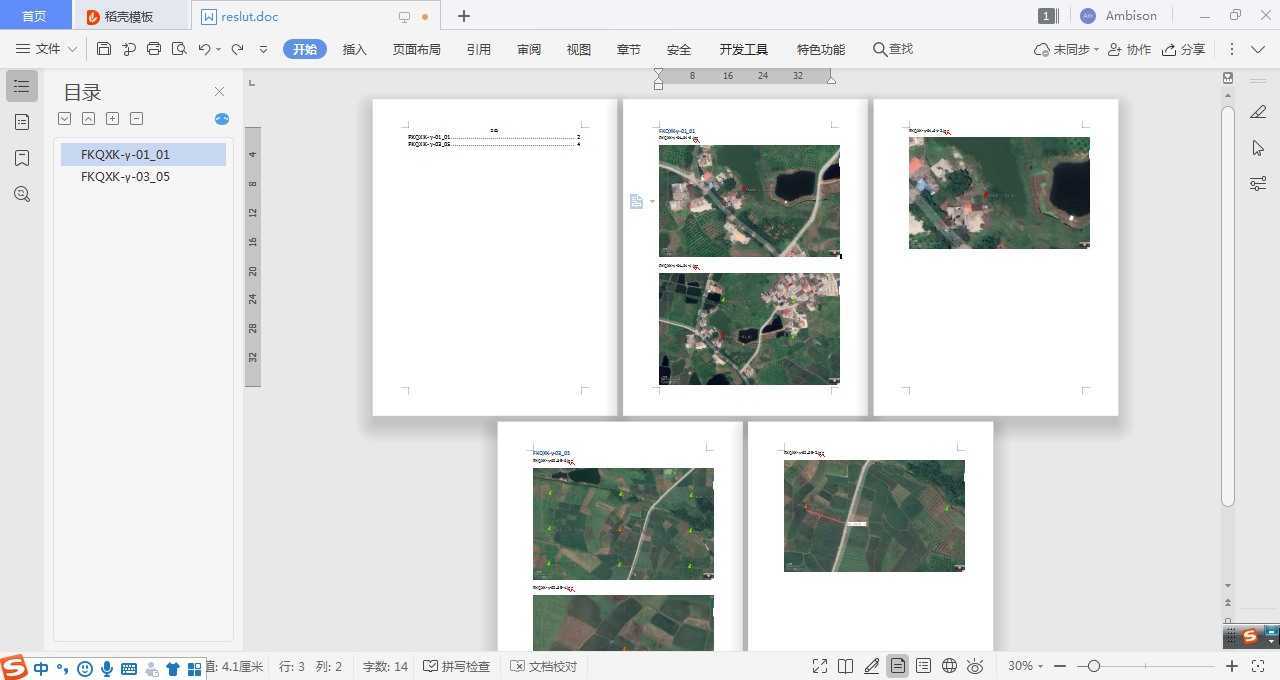
‘‘‘
功能用途介绍:
模块使用方法:
运行环境:采用python编程语言,在PyCharm开发平台运行。
前期准备:
模块运行:
注意:
result.doc不能打开
需要作为word索引的照片标记为****-0.jpg
‘‘‘
‘‘‘
研发团队:广核智造研发小组 组长:bisonQue 研发日期:2020年7月4日
‘‘‘
###################### main ######################
from docx import Document
import os
from docx import Document
from docx.shared import Inches
myDoucment=Document()
pictures= [fn for fn in os.listdir() if fn.endswith(‘.jpg‘) or fn.endswith(‘.gif‘)or fn.endswith(‘.png‘) or fn.endswith(‘.bmp‘)]
pictures.sort() #按页面顺序插入word
print(‘pictures:‘,pictures)
for fn in pictures:
head=fn[-5]
print("fn:%s:"%fn,head)
if head==‘0‘ :
myDoucment.add_page_break() # 插入分页符
myDoucment.add_heading(fn.strip(‘-0.jpg‘), level=1) #插入图片名称,作为一级标题生成目录
myDoucment.add_paragraph(fn) #插入图片名称
# myDoucment.add_picture(fn, width=Inches(6), height=Inches(8)) #普通A4纸张尺寸
myDoucment.add_picture(fn, width=Inches(6.3)) #普通A4纸张尺寸 1英寸=25.4mm
myDoucment.save(‘reslut.doc‘)
print("ok")
###################### end ######################
原文:https://www.cnblogs.com/quezesheng/p/13236317.html